Windows 11 ist heute, am 5. Oktober 2021 offiziell veröffentlicht worden. Doch wie installiert man das neue Betriebssystem von Microsoft? MeinMMO stellt euch das Upgrade vor.
Was ist Windows 11? Mit Windows 11 kommt die neuste Version des Windows-Betriebssystems von Microsoft. Microsoft möchte zukünftige Nutzer von Windows 11 mit zahlreichen Neuerungen und Verbesserungen überzeugen. Vor allem im Design hat Microsoft einiges beim beliebten Betriebssystem geändert.
Mittlerweile ist das Upgrade auf Windows 11 offiziell verfügbar. Wir von MeinMMO erklären euch, wie ihr am schnellsten euer System auf das neue Betriebssystem upgraden könnt.
Soll ich wirklich auf Windows 11 upgraden? Ihr seid euch nicht sicher, ob ihr auf Windows 11 upgraden oder ob ihr doch lieber noch warten solltet? Dann schaut euch unsere Checkliste hier auf MeinMMO an. Hier stellen wir euch Gründe und Ideen vor, warum sich das Upgrade für euch lohnen könnte oder wann ihr lieber warten solltet:
Wer kann alles upgraden? Microsoft hat das Upgrade bereits für die hauseigenen Surface-Geräte und Hardware von Partnern freigegeben. Solltet ihr ein solches Gerät besitzen, dann bekommt ihr das Upgrade im besten Fall sogar direkt über das Windows-Update.
Alle anderen User können sich das Upgrade auch über Microsofts offizielles Tool herunterladen. Microsoft selbst empfiehlt jedoch, auf ein Upgrade via Windows-Update zu warten.
Windows 11 Upgrade – Das sind die Voraussetzungen
Das braucht ihr für das Upgrade: Folgende Dinge braucht ihr, damit das Upgrade auf Windows 11 funktionieren kann:
- Ihr habt eine gültige Windows-10-Lizenz und auf eurem Rechner ist Windows 10 installiert
- Euer Gerät erfüllt die Hardware-Anforderungen für Windows 11. Die Anforderungen sind mindestens ein Dual-Core-Prozessor, 4 GB Arbeitsspeicher, 64 GB Festplattenspeicher, TPM 2.0 und DirectX 12.
- Auf eurem Computer muss Windows 10, Version 2004 oder höher installiert sein, damit das Upgrade funktioniert.
- Ihr braucht mindestens 9 GB freien Festplattenspeicher, damit ihr das Upgrade durchführen könnt.
- Außerdem benötigt ihr den Windows 11 Upgrade-Assistent. Das kleine Tool bekommt ihr direkt bei Microsoft (via microsoft.com).
- Im besten Fall schaut ihr außerdem nach, ob es für euer Gerät bereits offizielle Treiber für Windows 11 gibt. Diese könnt ihr dann direkt nach dem Upgrade installieren.
Ihr habt Angst, dass während der Installation etwas schieflaufen könnte? Dann erstellt vorher von eurem Windows 10 eine Sicherung. Das geht für Ungeduldige auch mit den offiziellen Bordmitteln. Dafür geht ihr bei Windows 10 unter “System und Sicherheit” und wählt anschließend “Sichern und Wiederherstellen (Windows 7).” Hier könnt ihr dann eine Sicherung einrichten.
Windows 11 Installation – So einfach geht’s
So geht ihr vor: Die Installation für Windows 11 ist nicht sehr kompliziert. In dieser Anleitung erklären wir euch, wie ihr auf schnellstem Wege Windows 11 installiert:
- Vor dem Upgrade müsst ihr das PC-Integrationsprüfung-Tool durchlaufen lassen. Anschließend könnt ihr auch den Upgrade-Assistenten verwenden. Die PC-Integrationsprüfung-App bekommt ihr direkt bei Microsoft (via microsoft.com).
- Startet den Windows-11-Upgrade-Assistenten. Den Assistenten bekommt ihr hier (via microsoft.com). Das Tool benötigt Administratorenrechte, sonst scheitert die Installation. Die Datei ist rund 4 Megabyte groß.
- Das Tool testet jetzt noch einmal selbst, ob eure Hardware für Windows 11 kompatibel ist. Hier müsst ihr nichts weiter tun, das macht das Tool automatisch.
- Nach dem Check müsst ihr die Lizenzbedingungen akzeptieren. Hier klickt ihr auf „Annehmen und installieren“.
- Das Tool lädt jetzt im Hintergrund die Datei für das Upgrade herunter. Nach dem Download müsst ihr auf „Jetzt neu starten“ drücken und euer Rechner startet sich neu. Sichert vorher eure Daten, die ihr noch offen habt!
- Nach dem Neustart läuft die Installation ganz von selbst. Solltet ihr einen Laptop upgraden, dann verbindet das Gerät unbedingt mit einer Stromquelle!
Nach der erfolgreichen Installation könnt ihr dann auch viele Features ausprobieren, mit denen Microsoft Gamer von Windows 11 überzeugen möchte.
Nach der Installation – Das solltet ihr beachten
Nach der Installation müsst ihr alle wichtigen Einstellungen vornehmen. Außerdem würden wir euch empfehlen, wichtige Treiber und Software für Prozessor und Grafikkarte zu installieren. Sowohl Nvidia als auch AMD haben bereits neue Software für Windows 11 veröffentlicht.
Was haltet ihr von Windows 11? Gefällt euch das neue Betriebssystem? Falls ihr noch nicht wisst, ob ihr upgraden sollt, in unserer Checkliste findet ihr alle wichtigen Punkte rund um Windows 11:
Windows 11 startet heute – Für wen lohnt sich der Umstieg? Der kurze Check
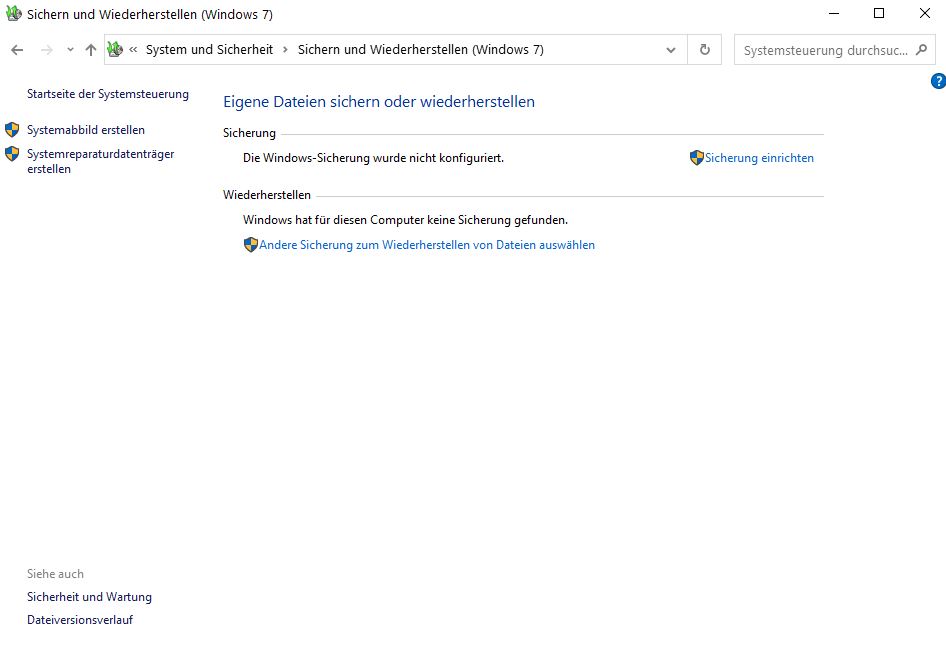




Bitte lies unsere Kommentar-Regeln, bevor Du einen Kommentar verfasst.
Ich weis nich wer immer auf die sache mit der “Internet verbindung zwang” kommt. Nein die Internetverbindung braucht man nicht, im gegenteil, es is sogar besser wenn du KEINE verbindung hast (Lan kabel bei eingabe des Produk Keys rausziehen) das du eben ein Locales konto erstellen kanst und kein Online Konto Zwang brauchst.
Habs bis her per USB Rufus Windows 11 Home auf 2 maschinen installiert beide haben Locales Konto.
Danke für den Hinweis, ich hab den Satz oben gestrichen. Für den offiziellen Weg brauchst du halt eine Internetverbindung, Microsoft empfiehlt ja selbst nicht, dass man das Kabel bei Eingabe des Keys herausziehen solle 😅
Also laut einigen Internetseite hat Win 11 seinen Release heute NUR für Neu-Geräte. Ein Update auf bestehende Win 10 Systeme geht erst im Frühjahr 2022. Bei mir ist kein Update sichtbar.
Bitte ganz oben im Post ergänzen, sofern ich da richtig liege oder meinen Kommentar anpassen. Danke :D!
Guten Mittag,
also das oben genannte Tool funktioniert und man kann Windows 10 auf 11 upgraden. Microsoft selbst empfiehlt jedoch auf das Upgrade via Windows Update zu warten. Welche Windows-Version hast du? Wenn du Upgraden willst, brauchst du Windows 10, Version 2004 oder höher damit das Upgrade klappt.
Edit: Hab noch oben einen Absatz ergänzt.
Ich hab vorhin das aktuellste Update von 21H1 runtergeladen von 09/2021.
Aber über das Tool muss man Win 11 komplett neuinstallieren, wenn ich das richtig verstanden habe. Diese Prozedur habe ich mit Win 10 vor 2 Wochen erst hintermir gebracht :D. Ich warte dann einfach auf das “offizielle” Windows Update^^
Lade das ISO-Image und Mounte es, dann die Setup.exe starten und Go.
Damit lassen sich auch die Bedingungen wie TPM, CPU, etc. überspringen. Windows 11 läuft auch meinem 7 Jahre alten Rechner, der bis auf RAM und HD nix erfüllt. Sogar das aktuelle Update lief damit durch.